Kada se pridružite sastanku Lync možete da odlučite koji tip zvuka ćete koristiti i u zavisnosti od izbora, imaćete različite opcije i audio kontrole.
Ako koristite zvuk računara (mikrofon i zvučnike), zadržite pokazivač iznad ikone telefona/mikrofona u sastanku da biste pristupili kontrolama:
-
Kliknite na dugme Privremeno isključi ako ne govorite.
-
Da biste stavili poziv na čekanje, kliknite na dugme Stavi poziv na čekanje.
-
Da biste promenili audio uređaj, izaberite karticu Uređaji i izaberite željeni uređaj.
-
Izaberite karticu Prenos poziva i izaberite neki od brojeva kojem ćete preneti poziv.
Na primer, ako je potrebno da napustite kancelariju, ali želite da ostanete na sastanku, zvuk možete preneti na mobilni telefon i nastaviti sa slušanjem sastanaka.
-
Koristite karticu Tastatura telefona da biste uspostavili interakciju sa sistemima telefona, kao što je unošenje koda kada pozovete govorno poštansko sanduče.
Savet: Da biste brzo privremeno isključili zvuk, samo kliknite na ikonu Mikrofon.
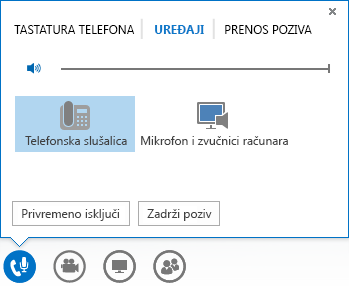
Ako ste koristili funkciju Pozovi me (Lync vas) ili ste se uključili u zvuk sastanka pozivanjem pomoću telefona, pritisnite *1 na tastaturi telefona da biste pristupili sistemu za pomoć sastanka. Zvuk možete kontrolisati pomoću komandi za tonsko biranje, kao što su „privremeno isključi ton“, „ponovo uključi ton“ i druge komande.










